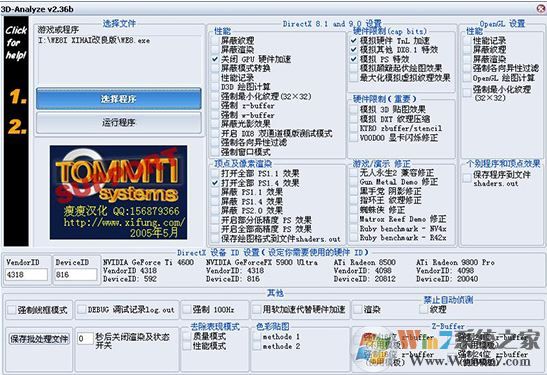Win10桌面图标无法使用怎么办?这个方法帮你解决问题
知识兔在使用Win10系统安装软件的时候,为了方便时候都会让其在桌面产生快捷方式图标,这样要使用的时候就不需要去查找文件位置,方便快捷,但是有部分用户反馈,桌面的快捷键使用不了,知识兔点击出现提示Windows无法访问指定设备路径或文件,出现这个问题是因为账号权限问题,下面知识兔小编就跟大家分享一下Win10桌面图标无法使用的详细解决方法。
方法如下
1.首先找到无法打开的文件或文件夹,鼠标右键选择属性打开。
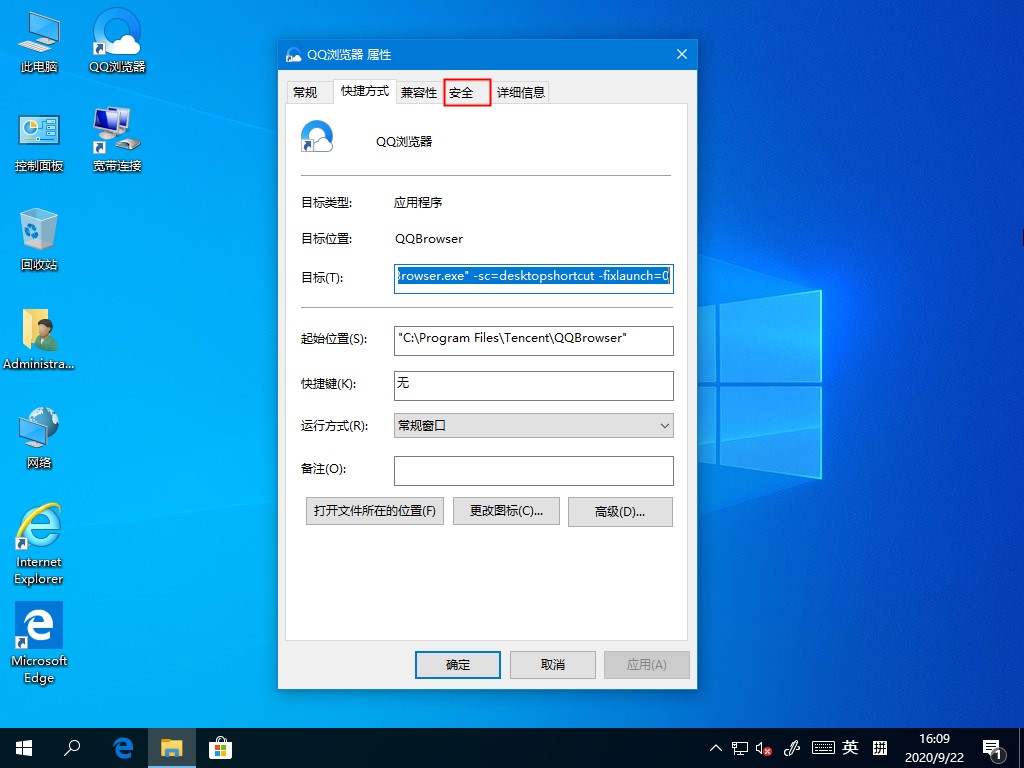
2.切换到【安全】选项,接着知识兔点击【高级选项】打开。
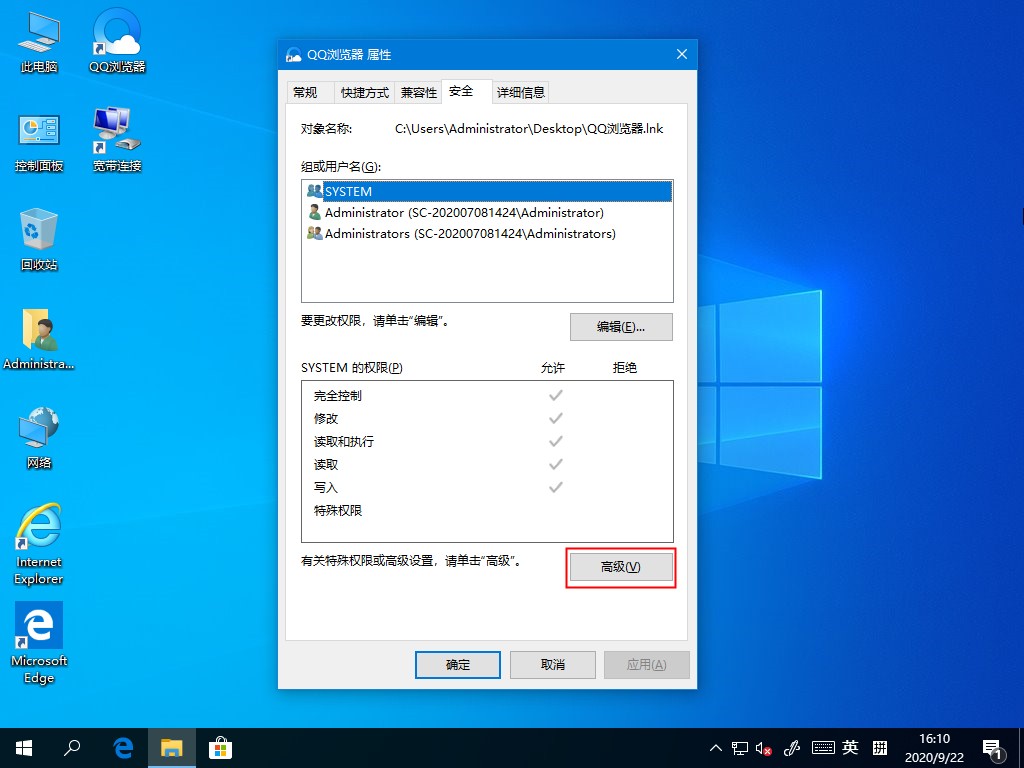
3.在【高级安全设置】窗口中知识兔点击所有者后的【更改】按钮打开,进入下一步。
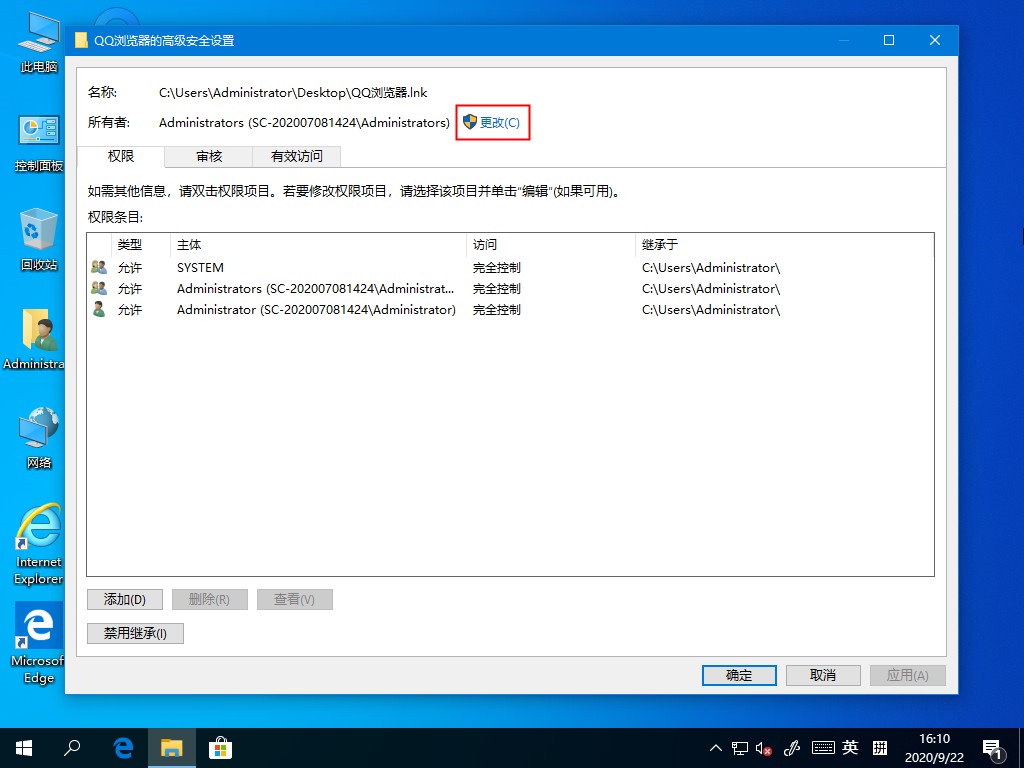
4.输入当前系统使用的用户名,如果知识兔不知道用户名是什么知识兔点击【高级】,接着再知识兔点击【立即查找】。
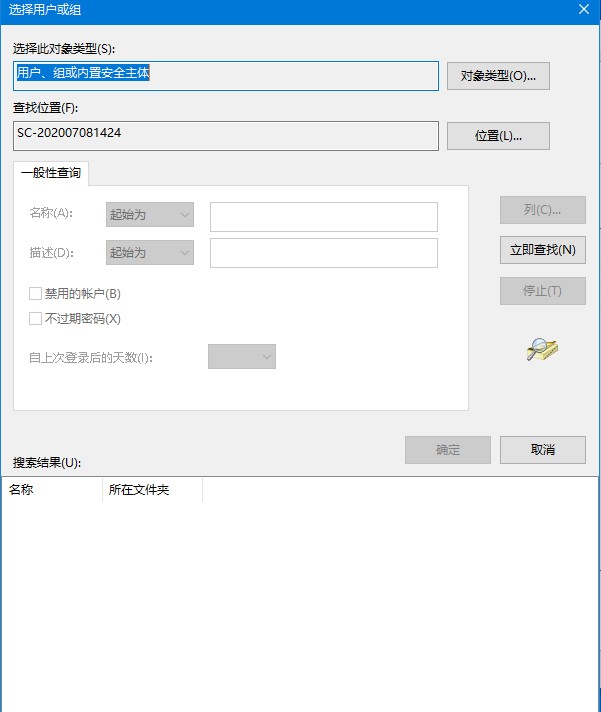
5.在搜索结果中知识兔可以看到知识兔的用户名,选中该用户名,然后知识兔知识兔点击【确定】。
6.重新回到属性界面,切换到【安全】选项,知识兔点击【编辑】,在上面框中选择刚添加的用户名,在下面框中全部勾选“允许”,知识兔点击 确定即可。
以上就是Win10桌面图标无法使用的详细解决方法,希望可以帮助到你。
下载仅供下载体验和测试学习,不得商用和正当使用。